Executar unha aplicación nun navegador web
Cando crea unha aplicación ou alguén comparte unha aplicación con vostede, pode executar esa aplicación na aplicación Power Apps Mobile ou nun navegador web. Neste tema, aprenderá a executar unha aplicación de lenzo ou baseada en modelos nun navegador web desde a Páxina de aplicacións de Microsoft 365.
Para obter unha funcionalidade completa e unha experiencia optimizada nun dispositivo de tablets, recomendámoslle encarecidamente que use a aplicación Power Apps Mobile. Se non ten a aplicación para móbil de Power Apps instalada, aínda pode usar o navegador web na súa tableta, sempre que o seu dispositivo teña unha resolución de pantalla suficientemente alta. Para obter máis información: Privilexios necesarios e dispositivos compatibles.
Nota
Non se admite o uso do navegador web no teléfono para executar as aplicacións baseadas en modelos; debe usar a aplicación Power Apps Mobile.
Para seguir este inicio rápido, necesita:
- Una licenza de Power Apps. Está dispoñible cun plan de Power Apps, como o plan de Power Apps por usuario ou a proba de Power Apps, ou calquera dos plans de Microsoft Office 365 ou Dynamics 365 que inclúen Power Apps.
- Acceso a unha aplicación que creou ou que outra persoa creou e compartiu con vostede.
- Acceso a un navegador web e sistema operativo compatibles. Para obter máis información: Requisitos do sistema, límites e valores de configuración de Power Apps
Iniciar sesión na páxina de aplicacións de Microsoft 365
Inicie sesión na páxina de aplicacións de Microsoft 365.
Buscar unha aplicación na páxina de inicio
A páxina de inicio pode mostrar varios tipos de aplicacións empresariais.
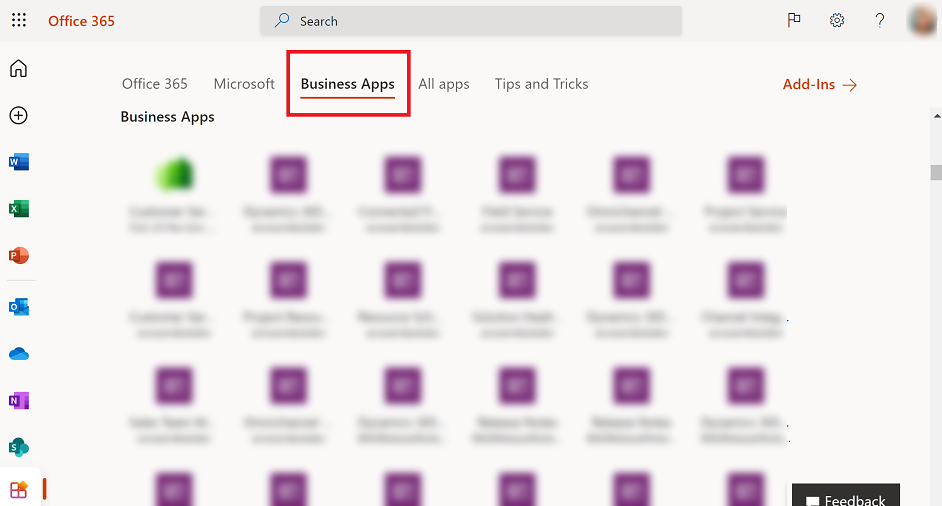
A lista de aplicacións de Office é unha lista limitada e curada segundo os seguintes criterios:
- Aplicacións que iniciou a última semana.
- Aplicacións que creou.
- Aplicacións marcadas polo seu administrador como Destacadas no seu arrendatario.
- Aplicacións impulsadas por modelos como Dynamics 365 Sales, Dynamics 365 servizo de atención ao cliente, e que podes acceder e Dynamics 365 Field Service están aloxadas en ambientes de produción ou por defecto.
Nota
Marcar unha aplicación como destacado é a única forma de garantir a inclusión na lista.
Limitacións coñecidas
- Cando se comparte unha aplicación nova cos usuarios, a aplicación debe cumprir os criterios indicados anteriormente. Pode levar ata 24 horas para que a aplicación apareza na lista de aplicacións de Office .
- Algunhas aplicacións impulsadas por modelos non están gravando o último tempo lanzado. Ata que non se resolva este problema, recomendamos o uso de aplicacións destacadas. As aplicacións destacadas só aparecen para os usuarios que teñen acceso ás aplicacións. As aplicacións destacadas non aparecen para todos os usuarios.
- É posible que os usuarios poidan ver aplicacións impulsadas por modelos ás que adoitaban poder acceder, pero xa non poden. Tamén hai a posibilidade de que os usuarios non poidan ver aplicacións impulsadas por modelos ás que teñen acceso.
- Pode levar ata unha semana para que os usuarios comecen a ver o novo URL despois dunha actualización de URL org.
E se non atopo unha aplicación?
As aplicacións que non se utilizaron na última semana non aparecerán na lista de aplicacións de Office. Se non atopa unha aplicación, debe usar a ligazón web para abrir a aplicación directamente no seu navegador.
- Para atopar a ligazón web dunha aplicación, inicie sesión no centro de administración de Power Platform ou Power Apps.
- Busque a aplicación que está a buscar.
- No nome da aplicación, seleccione (...) Máis comandos > Detalles.
- Na pestana Detalles, coipe a Ligazón web.
- Pegue a ligazón web nunha xanela do navegador para iniciar a aplicación.
A páxina de aplicacións de Microsoft 365 ten un URL diferente por nube.
| # | Nube | URL de descubrimento de aplicacións de Microsoft 365 |
|---|---|---|
| 1 | Comercial | https://www.office.com/apps |
| 2 | Government Community Cloud (GCC) | https://www.office.com/apps |
| 3 | Nube comunitaria do goberno (GCC High) | https://www.office365.us/apps |
| 4 | Departamento de defensa | https://www.ohome.apps.mil/apps |
| 5 | Office 365 operado por 21Vianet | Non hai unha experiencia de https://www.office.com/apps correspondente para esta nube. Porén, a experiencia do lanzador de aplicacións de Microsoft 365 nas experiencias en Microsoft 365 inclúe aplicacións de Power Apps e Dynamics, como o novo documento de Word en https://portal.partner.microsoftonline.cn/NewSpoDocument?docType=Word |
Executar unha aplicación desde un URL
Pode gardar o URL dunha aplicación como marcador no seu navegador e executalo seleccionando o marcador ou pode enviar un URL como ligazón a través do correo electrónico. Se alguén creou unha aplicación e a compartiu con vostede nun correo electrónico, pode executar a aplicación seleccionando a ligazón no correo electrónico. Ao executar unha aplicación que usa un URL, pode que se lle solicite que inicie sesión usando as súas credenciais de Azure Active Directory.
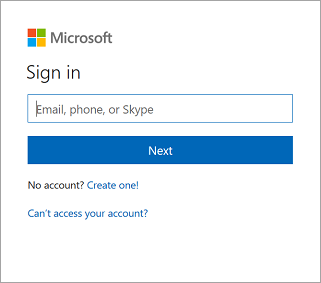
Conectarse con datos
Se unha aplicación require unha conexión a unha orixe de datos ou permiso para usar as capacidades do dispositivo (como a cámara ou os servizos de localización), ten que dar o seu consentimento antes de poder usar a aplicación. Normalmente, só se lle solicita a primeira vez.

Pechar sesión
Para pechar sesión na páxina de aplicacións de Microsoft 365, seleccione a súa imaxe de perfil e logo seleccione Pechar sesión.

Pasos seguintes
Neste tema, aprendeu a executar un unha aplicación de lenzo ou baseada en modelos nun navegador web. Para aprender a:
- executar aplicacións baseadas en modelos ou aplicacións de lenzo nun dispositivo móbil, vexa Executar aplicacións baseadas en modelos e aplicacións de lenzo en Power Apps Mobile
- usar unha aplicación baseada en modelos, consulte Usar aplicacións baseadas en modelos
- Marca unha aplicación tal e como aparece, consulte Set-AdminPowerAppsFeatured
Nota
Pode indicarnos as súas preferencias para o idioma da documentación? Realice unha enquisa breve. (teña en conta que esa enquisa está en inglés)
Esta enquisa durará sete minutos aproximadamente. Non se recompilarán datos persoais (declaración de privacidade).
Comentarios
Proximamente: Ao longo de 2024, retiraremos gradualmente GitHub Issues como mecanismo de comentarios sobre o contido e substituirémolo por un novo sistema de comentarios. Para obter máis información, consulte: https://aka.ms/ContentUserFeedback.
Enviar e ver os comentarios